Távoli számítógépes hozzáférés az Aeroadmin -ben

- 3376
- 474
- Balázs Kornél Gergő
Ebben a kis áttekintésben - egy egyszerű ingyenes programról a távoli számítógépes aeroadmin kezelésére. Jelentős számú fizetett és ingyenes program létezik a számítógéphez való távoli hozzáféréshez az interneten keresztül, beleértve a népszerű TeamViewer vagy a Built -in Windows 10, 8 és a Windows 7 Remote Microsoft (Microsoft Remote Desktop) asztal). Hasznos is lehet: a legjobb ingyenes programok a távoli számítógépes kezeléshez.
Sokan azonban korlátozásokkal rendelkeznek, amikor egy kezdő felhasználót egy számítógéphez csatlakoztatnak, hogy a távoli hozzáférés útján segítséget nyújtsanak a segítségnyújtáshoz. A TeamViewer az ingyenes verzióban megszakíthatja az üléseket.
És úgy tűnik, úgy tűnik, hogy a legegyszerűbb módszert találtam arra, hogy az interneten keresztül csatlakozzam egy számítógéphez, amely nem igényel telepítést, szabadon és oroszul - Aeroadmin, a pillantást javaslom (egy másik fontos tényező teljesen tiszta a Virustotal szerint). A program a Windows XP-től a Windows 7-ig és a 8-ig (x86 és x64) támogatja a támogatást, teszteltem a Windows 10 Pro 64 bites, nem volt probléma.
Aeroadmin használata a távoli számítógépvezérléshez
Az Aeroadmin program használatával a távoli hozzáférés minden használatának letöltése - elindított, csatlakoztatva. De részletesebben leírom, t.Nak nek. A cikk pontosan a kezdő felhasználókra összpontosít.

A program, amint már említettük, nem igényel a számítógépre történő telepítést. A betöltés után (az egyetlen fájl valamivel több, mint 2 megabájtot vesz igénybe), csak kezdje el. A program bal oldala jelzi a generált számítógépes azonosítóját, amelyen elindul (az IP -címet is használhatja, ha a megfelelő feliratra kattint az azonosítóval).
Egy másik számítógépen, ahonnan távoli hozzáférést szeretnénk elérni, a "Csatlakozás a számítógéphez" szakaszban jelöljük az ügyfél -azonosítóját (t.E. Az azonosító, amely a számítógépen jelenik meg, amelyre a kapcsolatot hajtják végre), válassza ki a távoli hozzáférési módot: „Teljes vezérlő” vagy „csak megtekintés” (a második esetben csak a távoli asztal megfigyelését használhatja), majd kattintson a „Csatlakozás Csatlakozására. ".
A számítógép képernyőjén való csatlakozáskor, amelyre végrehajtják, üzenet jelenik meg a bejövő kapcsolatról, amelyen manuálisan beállíthatja a távoli "admin" (t) jogait.E. Mit lehet tenni a számítógéppel), és meg kell jegyezni az elemet is: "Engedélyezze a számítógéphez való csatlakozást", és kattintson az "Elfogadás" gombra.
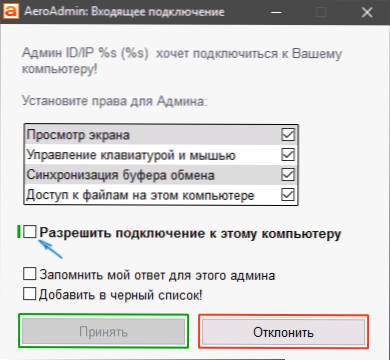
Ennek eredményeként a Connected egy adott hozzáférést kap egy távoli számítógéphez, alapértelmezés szerint - ez a képernyőhöz való hozzáférés, a billentyűzet és az egér, az Exchange Buffer és a számítógép fájljainak vezérlése.
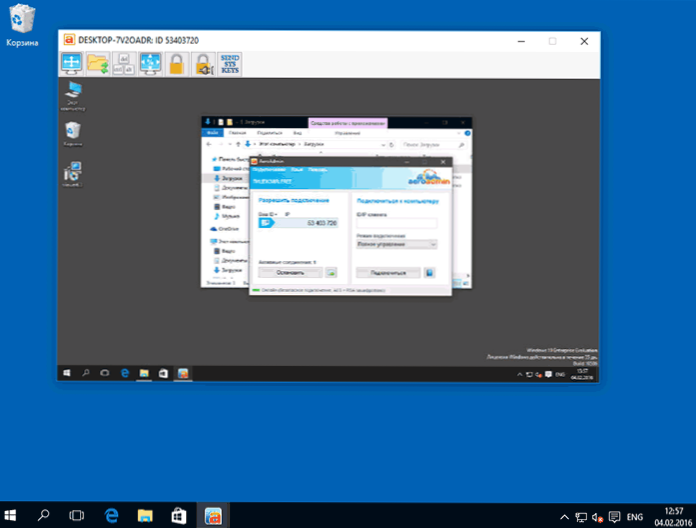
A távoli csatlakozási munkamenet során elérhető funkciók között:
- Teljes képernyő mód (és az alapértelmezett ablakban a távoli asztal méretezve van).
- Fájl átvitel.
- A kulcsok szisztémás kombinációinak átadása.
- Szöveges üzenetek küldése (gombokkal a program fő ablakában, az üzenetek száma korlátozott - talán az egyetlen korlátozás az ingyenes verzióban, nem számítva a több egyidejű ülés támogatásának hiányát).
Kevés, összehasonlítva a távoli hozzáférés legnépszerűbb programjaival, de sok esetben elég.
Összegzés: A program akkor hasznos lehet, ha hirtelen szüksége van a távoli hozzáférés megszervezésére az interneten keresztül, és a beállítások megértéséhez nincs mód arra, hogy egy komolyabb termék működési verzióját keresse meg.
Letöltheti az Aeroadmin orosz verzióját a hivatalos oldalról http: // www.Aeroadmin.com/ru/ (Figyelem: A Microsoft Edge a SmartScreen figyelmeztetést mutatja erre a webhelyre. A Virustotal - nulla észlelés mind a webhely, mind a program számára, nyilvánvalóan a SmartScreen rossz).
további információ
Az Aeroadmin program nemcsak személyes, hanem kereskedelmi használatra is ingyenes (bár vannak fizetett engedélyek a márkaépítés lehetőségével, a csatlakozás során több ülés használatával stb.).
Ezenkívül a felülvizsgálat írása során észrevette, hogy ha a Microsoft RDP -vel aktív kapcsolat van a számítógéppel, a program nem kezdődik (a Windows 10 -ben tesztelve): T.E. Miután az Aeroadmin -t egy távoli számítógépre töltötte a távoli Microsoft asztalon keresztül, és megkísérelte elindítani ugyanabban a munkamenetben, egyszerűen nem nyílik meg, üzenetek nélkül.

